[Problém vyriešený] Služba iTunes Cloud sa nepripojuje k iPadu iPad, pretože sa stala neplatnou odpoveďou
Niekedy, keď pripojíte svoj iPhone kAk spustíte aplikáciu iTunes, zobrazí sa správa, že iTunes sa nemôžu pripojiť k iPhone, pretože zo zariadenia bola doručená neplatná odpoveď.

Mohlo by vás to vystrašiť, pretože to vychádza z modrejmesiac a nemáte ani potuchy, čo sa deje. Dôvodov, prečo k tomu dôjde, sú rôzne. Zistilo sa, že tento problém sa väčšinou vyskytuje na telefónoch iPhone, ktoré používajú staršiu verziu systému iOS a počítačoch, ktoré majú starú verziu aplikácie iTunes.
To nie je všetko. Aktualizácia na najnovšiu verziu niekedy tiež nefunguje a problém pretrváva. Ak ste v takej situácii, môžete urobiť niekoľko opráv opraviť cloud iTunes nepripojiť sa k iPhone, iPad sa stávajú neplatnými odpoveďami.
Metóda 1: Aktualizujte iPhone na najnovšiu verziu iOS
Ak máte v telefóne iPhone staršiu verziu systému iOS, musíte svoj telefón aktualizovať na najnovšiu verziu operačného systému, ktorá obsahuje opravy vyššie uvedeného problému.
- 1. Klepnite na nastavenie na odrazovom mostíku vášho iPhone a otvorte panel nastavení.
- 2. Klepnite na všeobecný na nasledujúcej obrazovke sa dostanete na panel všeobecných nastavení.
- 3. Na nasledujúcej obrazovke vyhľadajte možnosť Aktualizácia softvéru a klepnutím na ňu otvoríte panel aktualizácie softvéru, odkiaľ môžete aktualizovať svoj iPhone na najnovšiu verziu operačného systému.
- 4. Ak vidíte dostupné aktualizácie, klepnutím na tlačidlo Prevziať a nainštalovať tieto aktualizácie prevezmete a nainštalujete do svojho zariadenia. Ak už používate najnovšiu verziu, zobrazí sa vám niečo podobné.

Metóda 2: Aktualizujte aplikáciu iTunes na najnovšiu verziu
Nielen váš iPhone, ale aj aplikácia iTunes by sa mala aktualizovať na najnovšiu verziu.
Môžete to urobiť spustením aplikácie iTunes vo vašom počítači kliknutím na ikonu iTunes v hornej časti ponuky a výberom možnosti, ktorá hovorí Skontroluj aktualizácie, Urobí to tak, že aplikáciu spustískontrolujte, či je k dispozícii na stiahnutie novšia verzia aplikácie. Ak existuje, budete si môcť do svojho počítača stiahnuť a nainštalovať novú verziu aplikácie iTunes.
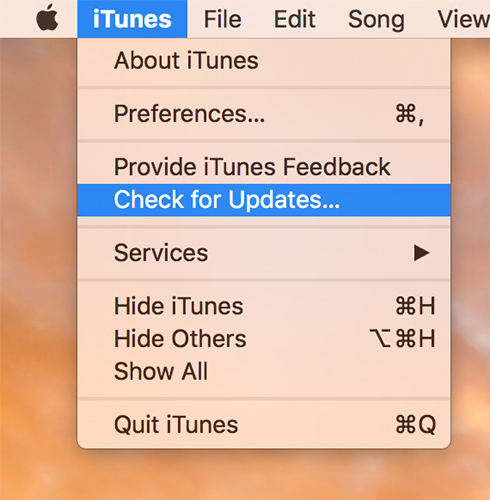
Metóda 3: Oprava služby iTunes Cloud sa nepripojí k zariadeniam iPhone a iPad pomocou bezplatného softvéru Tenorshare TunesCare
Ak aktualizujete iPhone na najnovší OS a Windowsaktualizácia aplikácie iTunes na najnovšiu dostupnú verziu pre vás nefungovala, možno ju budete potrebovať profesionálny nástroj na opravu iTunes. Tenorshare TunesCare je bezplatný nástroj na opravu iTunes, ktorý pomocou jednoduchých krokov dokáže opraviť všetky problémy so synchronizáciou iTunes a chyby iTunes.
- Po inštalácii a pripojení zariadenia iOS k počítaču spustite Tenorshare TunesCare.
- Po prvé, kliknite na „Opraviť problémy so synchronizáciou iTunes“, Tenorshare TunesCare začne opravovať poškodenú knižnicu iTunes automaticky, aby sa vyriešili problémy so synchronizáciou iTunes.
- Po oprave spustite iTunes a skontrolujte, čichyba bola opravená, ak nie, kliknite na „Opraviť všetky problémy iTunes“ v službe Tunescare, aby ste dôkladne vyriešili všetky problémy iTunes odstránením poškodenej knižnice a opätovným vybudovaním iTunes.


Metóda 4: Oprava neplatnej odpovede iTunes s obnovou režimu obnovenia
Ak vyššie uvedené metódy pre vás nefungovali, môžetechcete obnoviť váš iPhone pomocou režimu obnovenia. Bezplatne Tenorshare ReiBoot vám ponúka riešenie jedným kliknutím na uvedenie zariadenia iOS do režimu obnovenia. Bezplatne si stiahnite tento freeware do svojho Windows alebo Mac.
- 1. Pripojte zariadenie iOS k počítaču pomocou kábla USB USB. Po otvorení aplikácie Reiboot kliknite na Enter Enter Mode a reštartujte váš iPhone do režimu obnovy.
- 2. Keď váš iPhone prejde do režimu obnovenia, v počítači spustite aplikáciu iTunes a teraz by mal byť schopný zistiť telefón v režime obnovenia. Zobrazí sa tlačidlo s nápisom Obnoviť iPhone. Kliknutím naň začnete obnovovať váš iPhone.
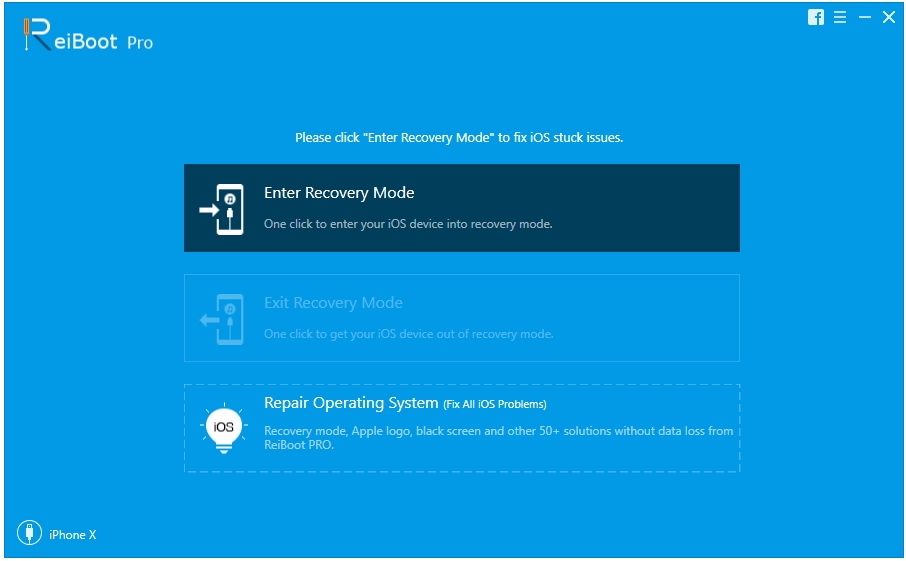
Teraz môžete svoj iPhone pripojiť k počítaču v normálnom režime a iTunes by nemali mať problémy s pripojením k telefónu.




![[Vyriešené] Ako opraviť iTunes Can](/images/itunes-tips/solved-how-to-fix-itunes-cant-verify-the-identity-of-the-server-error-2019.jpg)


![[Vyriešené] Ako zálohovať iPhone pred inštaláciou iOS 10.3](/images/iphone-data/solved-how-to-back-up-iphone-before-installing-ios-103.jpg)

